皆さんは、モノレートの機能を使っていますか?
モノレートを使っている方も、
詳しい見方を本当に分かってますか?
モノレートのギザギザがたくさんあれば、
回転率が良い商品ということで、
仕入れても大丈夫。
逆に、モノレートのギザギザがあまりないから、
売れたとしても半年とか1年かかるって思ってますか?
パワーせどらーと言われる人たちは、
継続的に大量仕入れができる物を常に販売し、
なおかつ時々お宝と言われるような利益率の高い商品を、
ボーナス感覚で出品しています。
その上で、更に売り上げを伸ばそうと思ったら、
たくさん売れる商品ではないけれど、
仕入れても大丈夫な商品も仕入れてゆくのです。
ただし初心者せどらーの方では、
高速回転で売れていないと、
仕入れるのは難しいと判断される方が
多いと思います。
でも、大丈夫です!
モノレートの見方を2つの拡張機能を使えば、
せどり初心者でもしっかり判断できるんです!
1.たくさん売れていなくても仕入れて大丈夫?
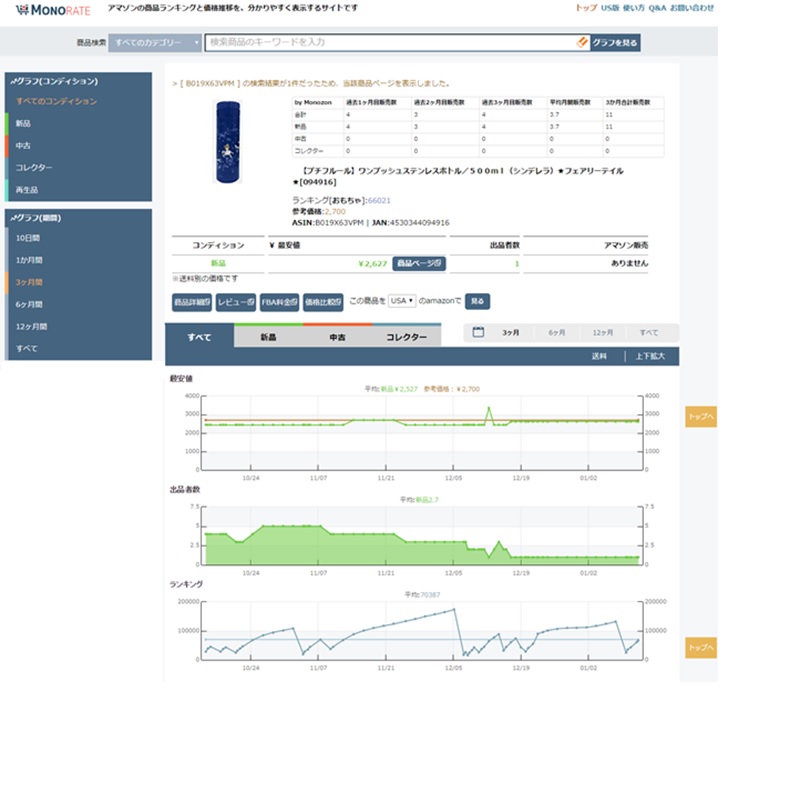
図の①モノゾンの表や②ランキングのグラフを見てください。
1ヶ月に3~4個売れているのが分かります。
激売れではないので、仕入れない人もいると思います。
でも、人によっては1ヶ月に3~4個売れているなら
仕入れてみよう、と考える人もいるはずです。
在庫確認したら、刻々と商品が売れて、
もう1点の在庫しか残ってませんね。

このように、モノレートの動きが鈍くても、
すぐ売れたりするんです。
仕入れるかどうかの判断は、
そのせどらーの経済状況や戦略によって
違ってくると思います。
ですから、前ページの例のような商品は、
一概に仕入れた方がいいか、
仕入れるべきではないかといったことは、
すぐに結論づけるのではなく、
別の角度から判断してみましょう。
この判断によっては、
売り上げをぐ~んと伸ばすことが
できるかもしれません。
①の結果は、モノゾンの機能を使ったものです。
モノゾンはモノレートのグラフから
1ヶ月にだいたいいくら売れているか
と言う指標を示してます。
②の結果は、keepaの機能を使ったものです。
こちらは出品者の在庫情報を、
出品者一覧表示のときに一斉表示してくれる
機能を持った拡張機能です。
モノゾンのダウンロードは、下記からお願いします。
■モノゾン PC版
http://www.tenbai-tosyokan.jp/search/detail/?book_id=2010&issuer_id=1230
■モノゾン iPhone版
http://www.tenbai-tosyokan.jp/search/detail/?book_id=2537&issuer_id=1230
■モノゾン Android版
http://www.tenbai-tosyokan.jp/search/detail/?book_id=2158&issuer_id=1230
2.ライバルの出品状況をチェックしましょう!
では、別の角度から判断するというのは、
どのようなことをチェックし検討すれば
よいのでしょうか?
①ライバルの出品者は何人いるか?
②ライバルの出品者は在庫をいくつ持っているか?
上記の2点をチェックしてみましょう。
例えば、ライバルが1人しかおらず、
しかもライバルが持っている在庫が1個だったとすれば、
その1個が売れれば次は自分の商品が売れる番だと
予想できますね。
この場合、仕入れないのは損です。
逆に、1ヶ月に3個売れる商品に対し、
ライバルが在庫を100個持っていた場合は、
値下げ合戦になるか、
もしくはライバルの商品が売れるのを
何年も待つことになります。
先ほどの図を例に考えると、
ライバルの出品者は1人です。
あとは、このライバルの持っている在庫を確認すれば、
仕入れて良いかどうかの判断ができるということになります。
仮に、このライバルが在庫を1個しか持っていなければ、
1ヶ月に3個売れるこの商品は、
自分が出品しても1ヶ月以内で2~3個売れると推測できます。
この場合、安く仕入れられるなら、
仕入れたほうが良いという判断ができるわけです。
3.ライバル出品者の在庫はどうやってチェックするの?
方法は2つあります。
(1)設定不要の簡単検索
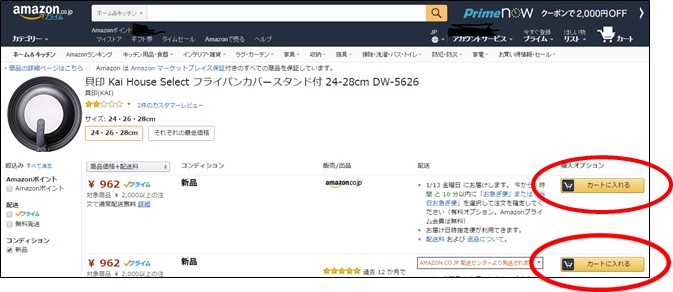
前ページの赤まるで囲ったところに、
「カートに入れる」とありますが、
ここをクリックすると、
このライバル出品者が在庫を何点持っているか
が分かります。
ちなみに、「カートに入れる」を押しただけでは、
購入にはならないのでご安心ください。
(2)グーグルクロムの拡張機能を使った検索
この検索方法は、無料ツールの Keepa を使います。
Keepa は Google Chrome の拡張機能です。
まず始めに Google Chrome をインストー ルしていない方は
こちらからインストールをして下さい。
↓↓↓↓↓↓
https://www.google.co.jp/chrome/browser/desktop/
次に、Keepa をインストールします。
こちらから、Keepa – Amazon Price Trackerに入ることができます。
↓↓↓↓↓↓
https://chrome.google.com/webstore/detail/keepa-amazon-price-tracke/neebplgakaahbhdphmkckjjcegoiijjo?hl=ja&
右上の「Chromeに追加」のボタンを
クリックしてください。
Keepa がインストロールされると、次のページのようなグラフが、Amazonの商品カタログの下に、自動的に現れます。

グラフの上部の「設定」をクリックします。
すると、グラフの下の方に、
下記のような表示がされます。
その中の「Display product’s stock quantity for some merchants on offer pages」という項目の「はい」をクリックします。
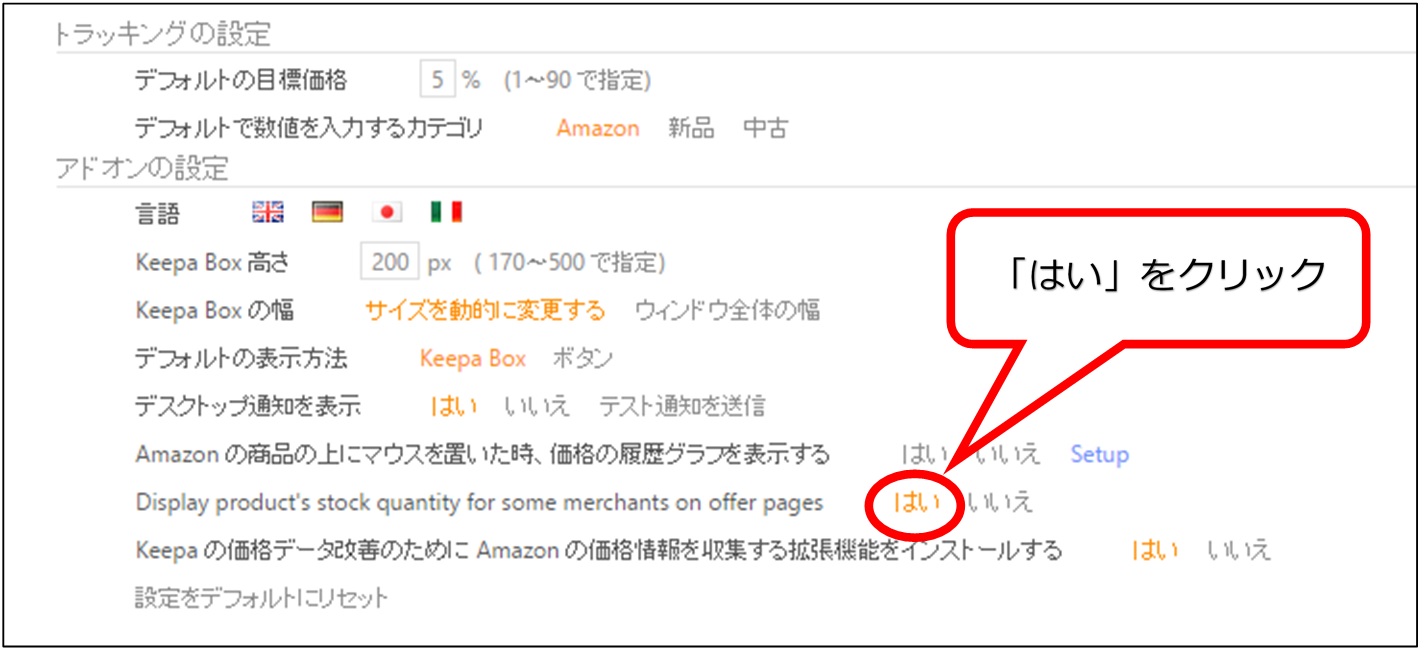
以上で設定は完了です。
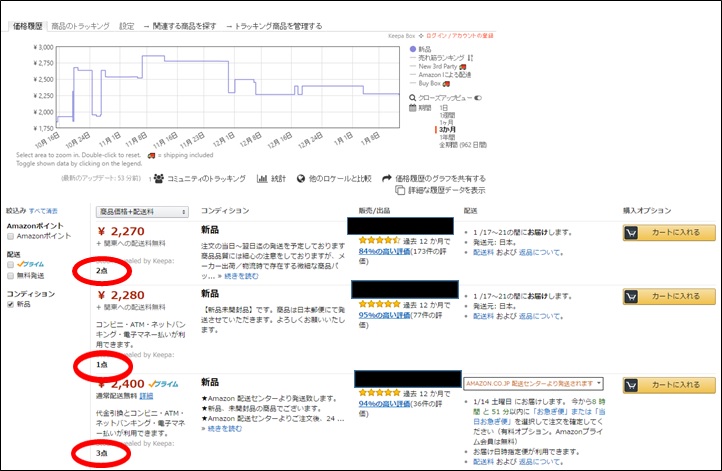
出品者のページを開くと、
各ストアの金額の下、赤丸で囲ったところに
在庫が表示されました。
できれば、(1)よりも(2)の方法が情報量も多い上、
上図のように複数のストアの在庫を表示させられるので、
おススメです。
4. それでは1つ仕入れ判断をしてみましょう!
この商品は実際にピンキーが販売した商品です。
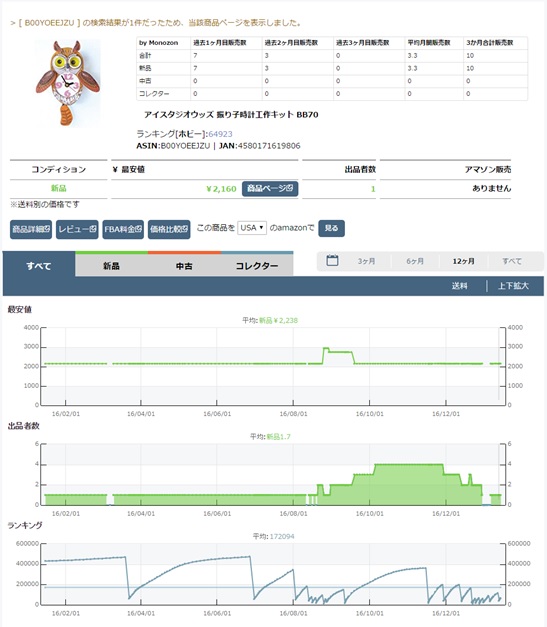
8月19日に納品し、8月26日には売れました。
Amazonに掲載されてから、1週間かかってないですね。
モノレートの動きからは、
とても高速回転で売れるようには見えませんが、
出品者数と在庫を確認すれば、
売れる商品は見つかるものだという例ですね。
■おわりに■
モノレートのランキングから販売個数をしっかり予測し、
現在自分が出品してる商品の在庫数も、
しっかり確かめることを忘れないようにしましょう。
そうした状況判断をしっかりすることで、
どれくらいの期間で売れるのかが見えてくるのです。
その上で、仕入れる個数を決めましょう!
ライバルの在庫を確認するには、
Google Chromeの拡張機能を使いましょう。
Keepa(無料)
モノゾン(基本タイプは無料)
このレポートを動画でも解説しているので、
参考にしてくださいね。
動画はこちら。
★☆ ━━━━━━━━━━━━━━━☆★
私のLINE@では、
収益アップにつながる情報を
配信しています。
私のLINE@にご登録くださった方には、
せどり関係の4つのプレゼントを
お渡ししています。
LINE@へのご登録
↓ ↓ ↓
https://line.me/R/ti/p/%40nambu
お友だち追加登録できない場合は
ID検索してくださいね。
↓ ↓ ↓
@nambu(@もお忘れなく)
